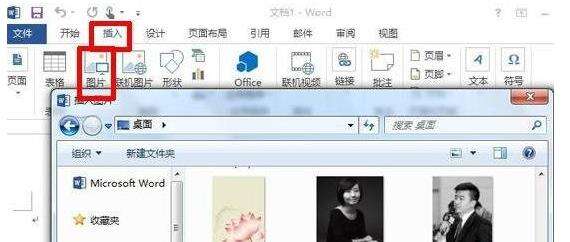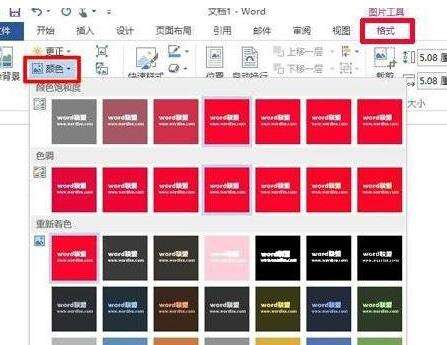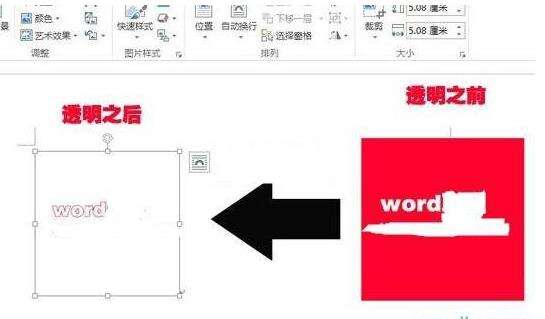word2013设置图片透明度的简单操作方法
办公教程导读
收集整理了【word2013设置图片透明度的简单操作方法】办公软件教程,小编现在分享给大家,供广大互联网技能从业者学习和参考。文章包含253字,纯文字阅读大概需要1分钟。
办公教程内容图文
首先插入所需要处理的图片。
选中图片,选择“格式”选项,单击“颜色”选项,在“颜色”面板中选择“设置透明色”(word2013在插入图片之后,工具栏会自动调出图片格式的面板)。
在图片单色背景上点击一下,就可以将图片单色背景调整成透明了。
上文就讲解了word2013设置图片透明度的简单教程,希望有需要的朋友都来学习哦。
办公教程总结
以上是为您收集整理的【word2013设置图片透明度的简单操作方法】办公软件教程的全部内容,希望文章能够帮你了解办公软件教程word2013设置图片透明度的简单操作方法。
如果觉得办公软件教程内容还不错,欢迎将网站推荐给好友。